
时间:2023-03-21 编辑:笑话
有那么一部份多朋友还不熟悉千牛工作台设置打开网页方式的操作,下面小编就讲解千牛工作台设置打开网页方式的操作步骤,希望对你们有所帮助哦。
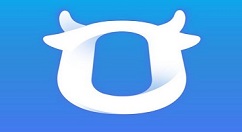
我们需要先在电脑上打开千牛软件,并登录自己的账号。
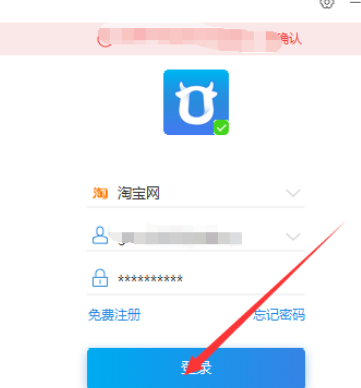
这时我们登录后,双击如图位置,进入千牛主界面。
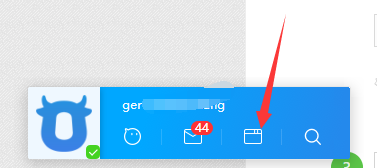
接着我们在千牛主界面中,点击右上方的设置。(如图位置)
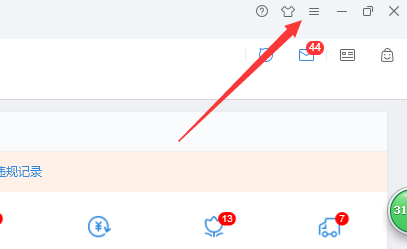
然后我们下拉窗口,选中系统设置。
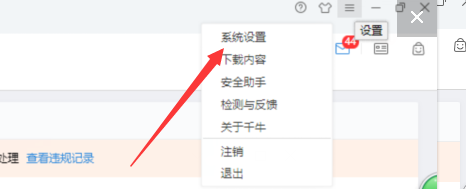
这个时候我们弹出窗口选中左侧的“网页浏览”
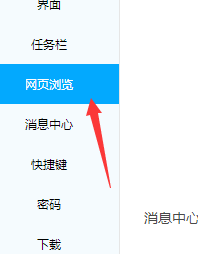
如图选中千牛打开网页的浏览方式。
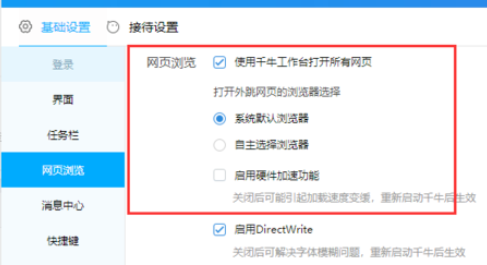
最后一步选中即可,不需要再点确定,然后可以关掉了。
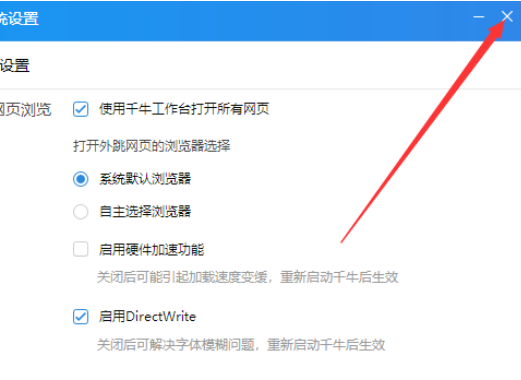
千牛工作台相关攻略推荐:
千牛工作台如何设置机器人进行自动回复?设置机器人进行自动回复方法介绍
千牛工作台怎么设置不再浮出提醒群信息?设置不再浮出提醒群信息步骤一览
看完了上文为你们描述的千牛工作台设置打开网页方式的详细操作步骤,伙伴们是不是都学会了呀!